
- •Система электронного документооборота
- •Введение
- •Лабораторная работа №1. Настройка рабочего пространства для пользователя lotus notes
- •1. Цель работы
- •2. Теоретические сведения
- •3. Порядок выполнения работы.
- •3.1. ЗагрузкаLotusNotes6.5.
- •3.2. Работа со справочной системойLotusNotes.
- •3.3. Организация рабочего пространства.
- •3.4. Настройка параметров начальной страницы.
- •3.5. Создание начальной страницы.
- •3.6. Удаление начальной страницы.
- •Вопросы к лабораторной работе №1.
- •Лабораторная работа №2. Работа с базами данных lotus notes
- •1. Цель работы
- •2. Теоретические сведения
- •3. Порядок выполнения работы.
- •3.1. Работа с личным журналом.
- •3.2. Работа с базой данных «Контакты».
- •3.3. Удаление документов из баз данных.
- •3.4. Репликация баз данных.
- •3.5. Создание баз данных с использованием шаблоновNotes.
- •3.6. Определение уровня доступа к базам данныхLotusNotes.
- •3.7. Удаление баз данных.
- •3.8. Завершение работы.
- •Вопросы к лабораторной работе №2.
- •Список литературы
3. Порядок выполнения работы.
3.1. Загрузите исходную начальную страницу.
Начальная страница по умолчанию содержит 5 основных баз данных, с которыми может работать пользователь Lotus Notes. В режиме автономного использования доступны базы данных «Личный журнал» и «Контакты».
3.1. Работа с личным журналом.
База данных личного журнала служит для хранения личных документов, которые не предполагается использовать совместно с другими пользователями. Личный журнал может использоваться как дневник, записная книжка или даже как место хранения документов, которые еще не готовы для распределения другим пользователям. База данных «Личный журнал» имеет следующий вид (рис. 1):
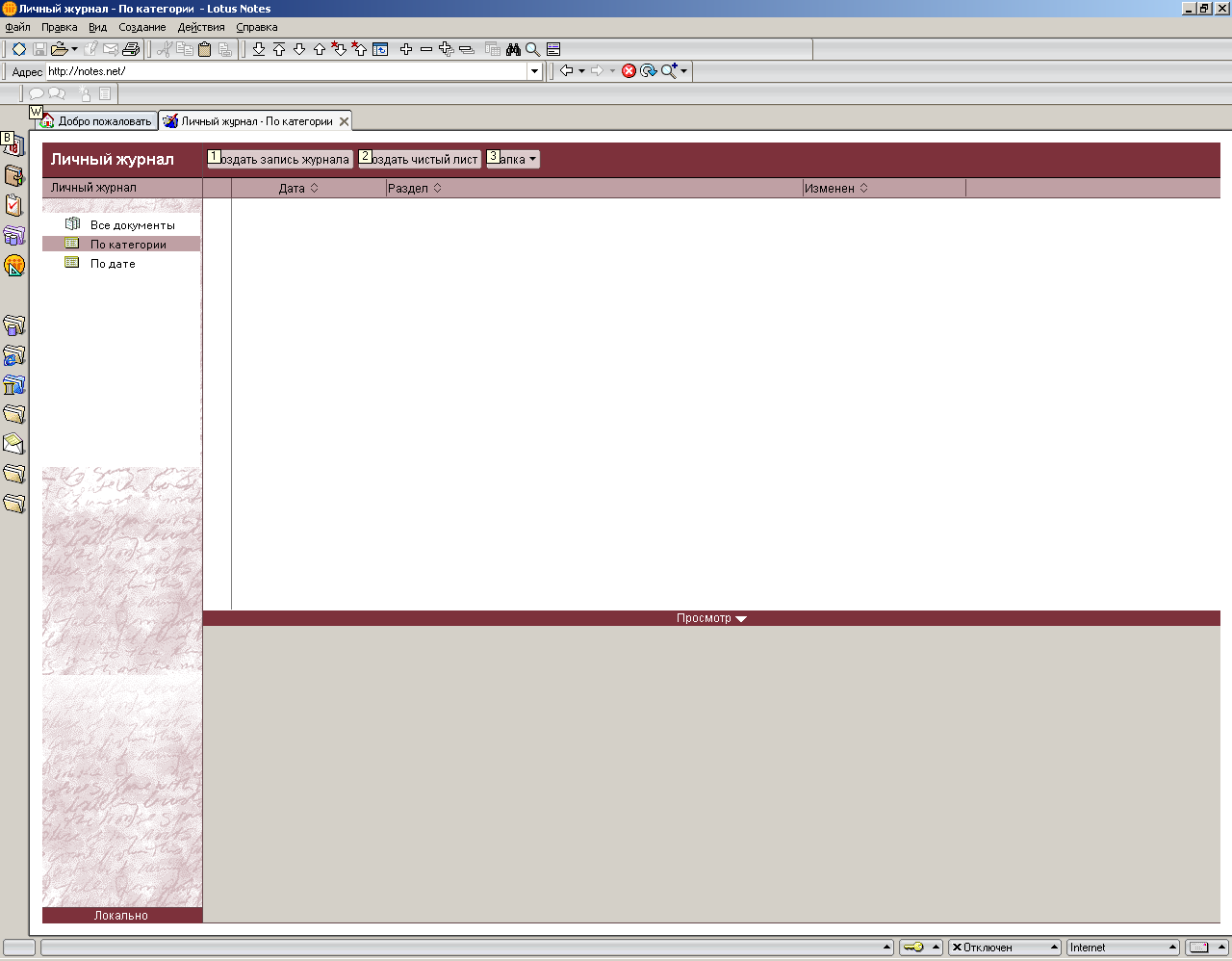
Рис. 1. Вид базы данных «Личный журнал».
3.1.1. Ознакомьтесь с информацией об этой базе данных, выбрав команду Файл/База данных/Свойства (рис. 2).
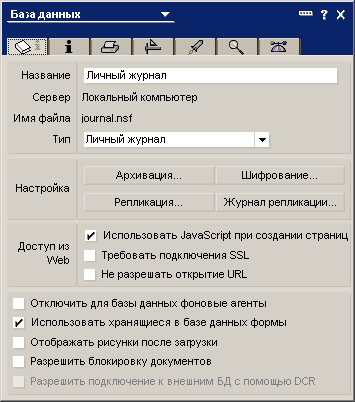
Рис. 2. Окно свойств базы данных.
3.1.2. Создайте 3-4 записи в личном журнале. Для этого нажмите на кнопку «Создайте запись журнала» и заполните поля в появившемся окне (рис. 3).

Рис. 3. Окно для создания записей в личном журнале.
3.1.3. Обратите внимание на сортировку записей по категории и дате.
3.1.4. Создайте папку и переместите в нее одну из записей.
3.2. Работа с базой данных «Контакты».
База данных «Контакты» хранится на клиенте Notes и содержит имена и адреса всех пользователей и групп Notes. Кроме того, эта база данных может содержать сведения и о других адресатах, с которыми общается пользователь Notes. Названия базы данных «Контакты» и «Адресная книга» являются синонимами и ссылаются на один и тот же файл names.nsf.
База данных «Контакты» имеет следующий вид (рис. 4):
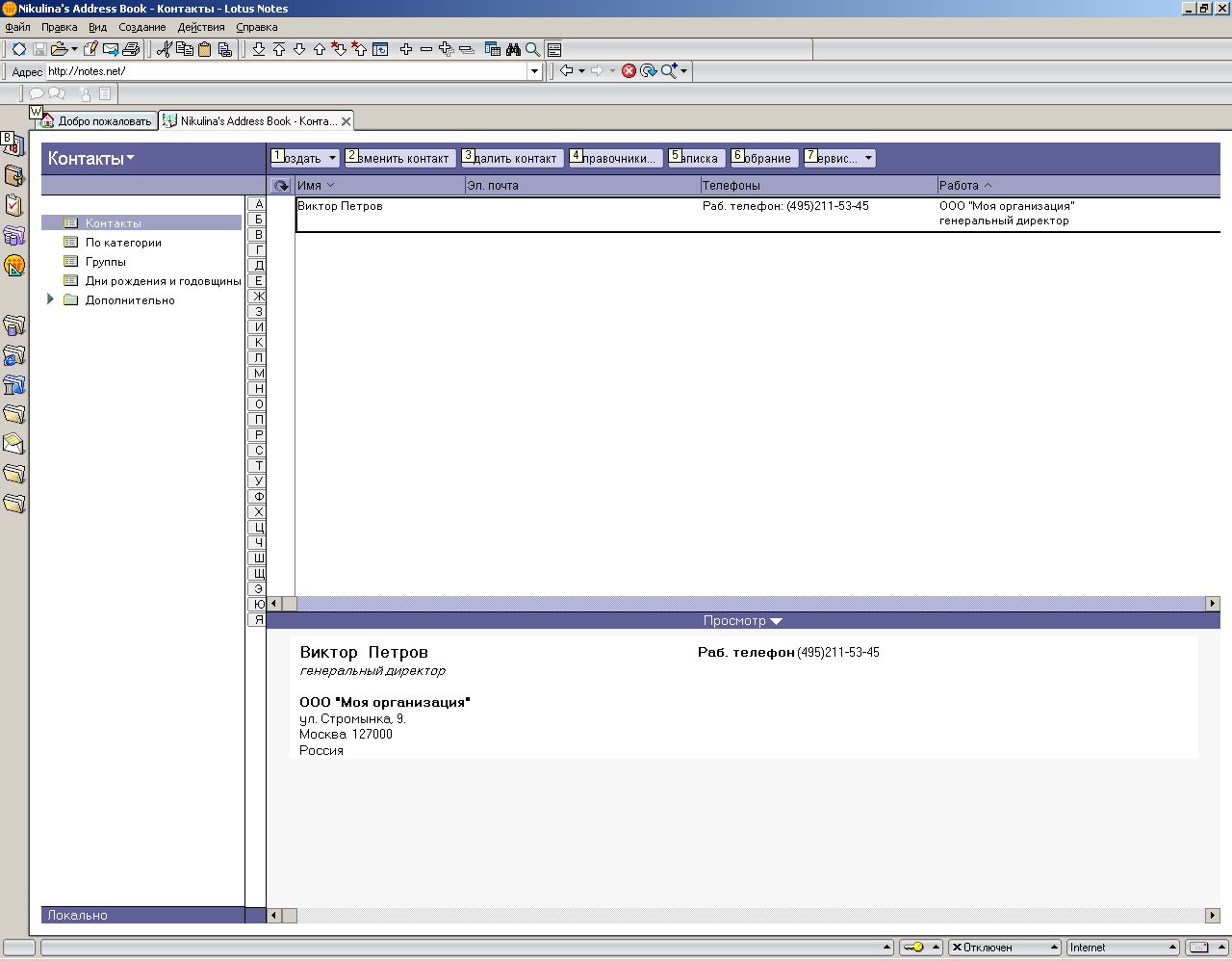
Рис. 4. Вид базы данных «Контакты».
3.2.1. Создайте 3-4 записи в адресной книге. Для этого нажмите на кнопку «Создайте контакт» и заполните поля в появившемся окне (рис. 5).
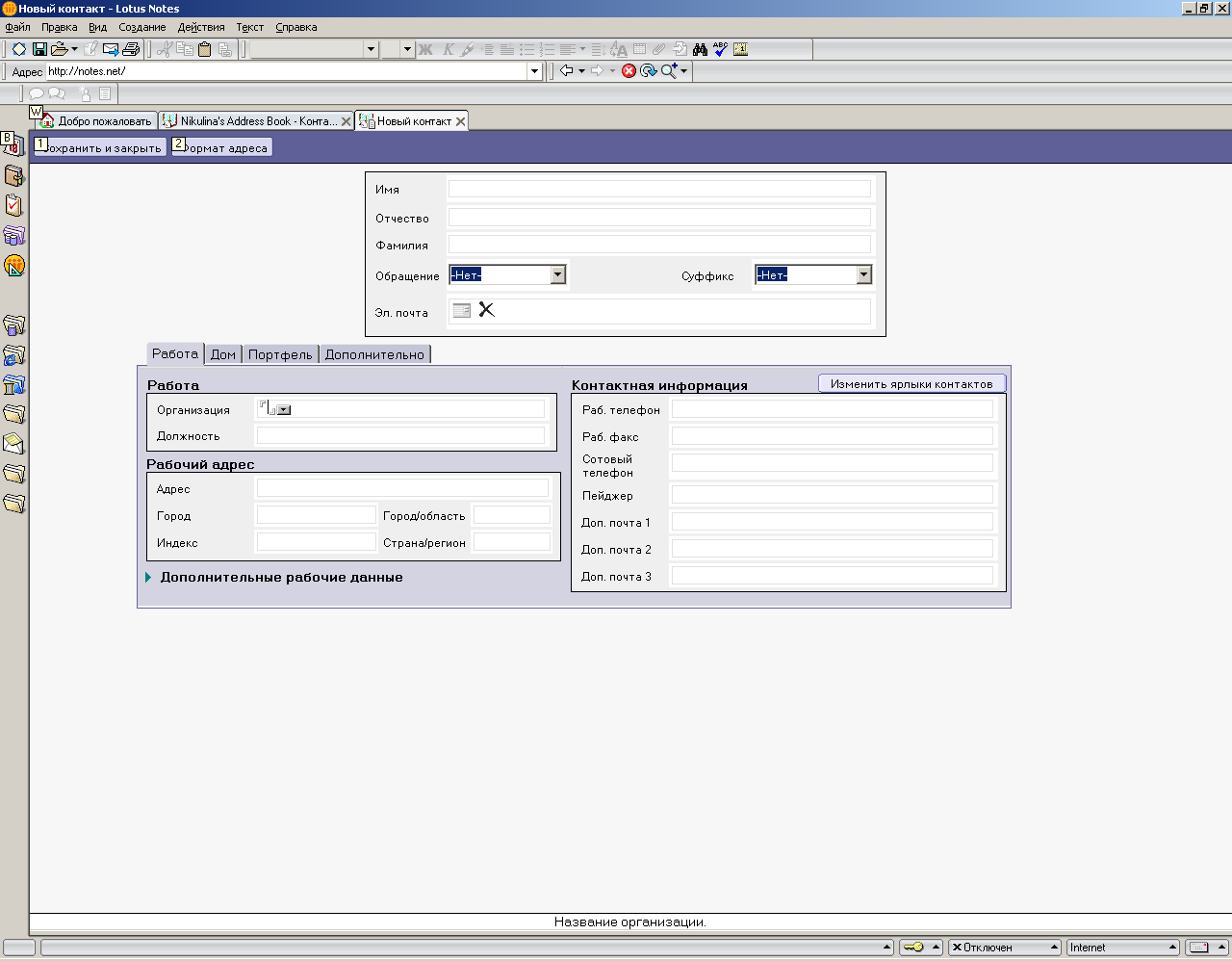
Рис. 5. Окно для создания записей в адресной книге.
3.2.2. Обратите внимание на сортировку записей по категории.
3.3. Удаление документов из баз данных.
Для удаления документов (записей) из базы данных «Контакты» («Адресная книга») выберите нужный документ и нажмите на соответствующую закладку («Удалить контакт»). В колонке слева от документа появится значок «Помечен как удаленный». Физическое удаление производится по окончании работы с базой данных.
Если в процессе работы вы передумали удалять документ, можно его восстановить, повторно нажав на закладку «Удалить контакт». Значок исчезнет.
Если вы хотите немедленно удалить документ, не дожидаясь окончания работы с базой данных, выберите в меню команду Вид/Обновить. Notes физически удалит документы из базы данных.
Если в базе данных нет закладки или кнопки «Удалить…», документы помечаются на удаление нажатием клавиши Del. Повторное ее нажатие отменит пометку на удаление.
Чтобы пометить на удаление несколько документов, укажите на них левой кнопкой мыши, а затем нажмите Del.
3.3.1. Пометьте на удаление по одному документу из баз данных «Контакты» и «Личный журнал».
3.3.2. Отмените удаление одного из этих документов.
3.3.3. Окончательно удалите другой документ, не закрывая базу данных.
3.4. Репликация баз данных.
Репликация – это процесс синхронизации двух и более баз данных с целью их упорядочивания. Другими словами, репликация – это копирование БД с сохранением всех настроек. Репликацию необходимо делать, чтобы привести в соответствие две базы данных, в которые были внесены изменения разными пользователями.
Репликацию удобно использовать, находясь вне сети организации, поскольку работа в локальной реплике происходит намного быстрее, чем при внесении тех же изменений при удаленном подключении по телефонной линии. Репликация также позволяет пользователям, работающим в различных сетях и различных (физических) местах вызова, иметь общий доступ к последней версии сведений в базе данных. В Notes можно создавать локальные реплики (в автономном режиме) любой используемой базы данных.
Репликация может производиться по заранее заданному расписанию.
3.4.1. Произвести репликацию базы данных «Контакты» или «Личный журнал». Для этого откройте базу данных «Контакты» - меню Файл/База данных/Открыть (рис. 6).

Рис. 6. Окно открытия базы данных.
3.4.2. Создайте реплику этой базы данных (т.е., ее копию) – меню Файл/Репликация/Создать реплику (рис.7).

Рис. 7. Создание реплики базы данных.
3.4.3. В появившемся окне изменить название файла БД. При этом название самой базы данных изменить невозможно. В итоге получатся две одинаковые базы данных с одним и тем же количеством документов. В этом можно убедиться, открыв эти базы данных. В списке названий баз данных будут два одинаковых имени баз данных с различными именами файлов.
3.4.4.Нажмите кнопку Дополнительные настройки. Просмотрите возможности репликации на всех вкладках появившегося окна (рис.8).

Рис. 8. Дополнительные возможности репликации.
Не производите никаких изменений, нажмите в этом окне кнопку Отмена, а в предыдущем окне (рис. 7) – кнопку ОК.
3.4.5. Закройте текущую базу данных и откройте новую базу данных (полученную реплику). Произведите какие-либо изменения, например, добавьте еще один документ.
3.4.6. Следующий шаг – непосредственно реплицирование. В меню выберите пункт Файл/Репликация/Реплицировать. В появившемся окне выберите пункт «Реплицировать с выбором параметров» (рис.9).

Рис. 9. Запуск репликации.
3.4.7. Удалите название сервера, оставив пустую строку (рис. 10). Это делается потому, что в данном случае сервер Domino отсутствует, репликация производится на локальный компьютер.

Рис. 10. Параметры репликации.
3.4.8. Реплицирование завершено. Ознакомьтесь со статистикой репликации. Теперь в рабочей области под одной иконкой базы данных находится два файла (рис. 11). Откройте эти базы данных и убедитесь в том, что в них содержится одинаковая информация.
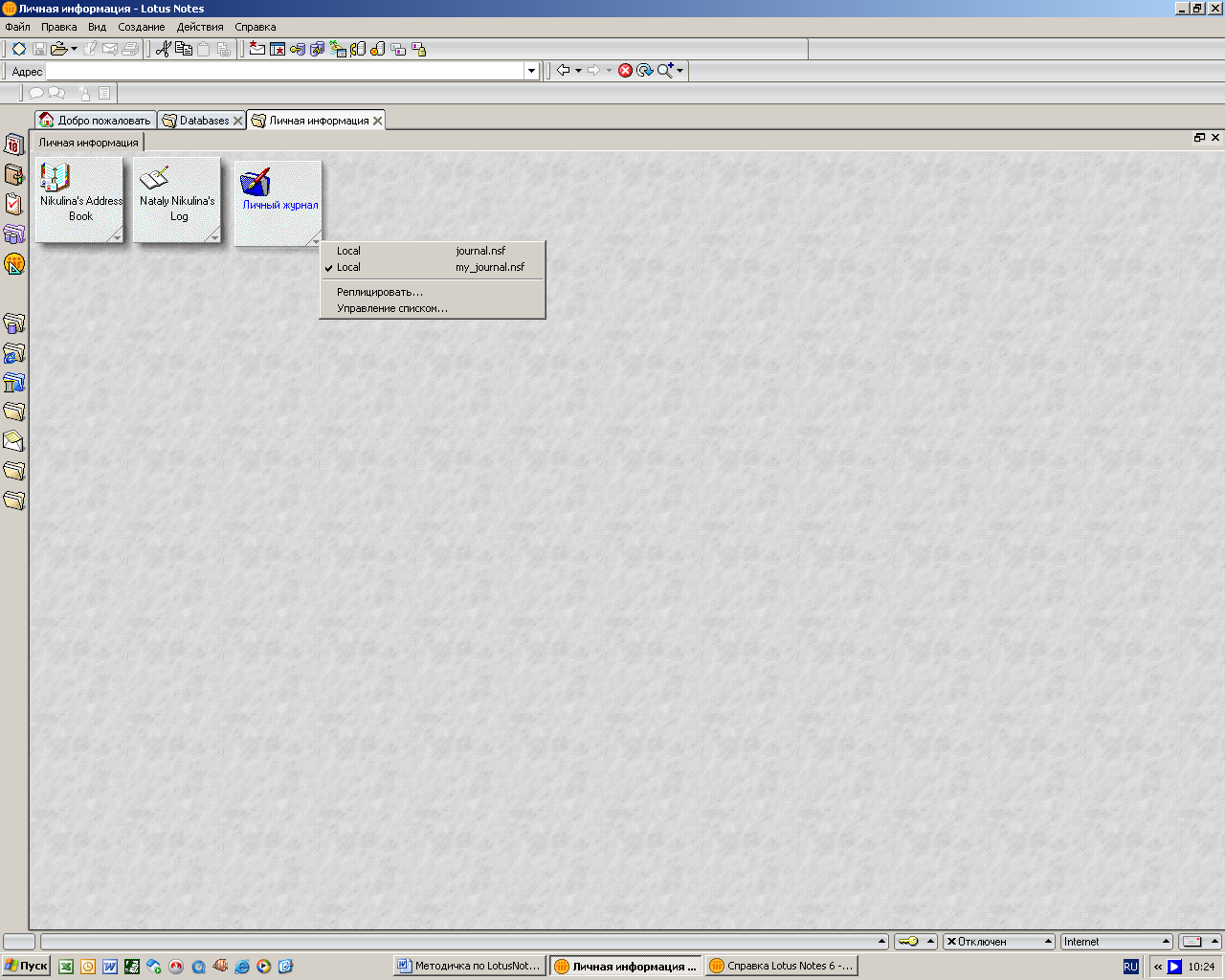
Рис. 11. Рабочая область после репликации.
